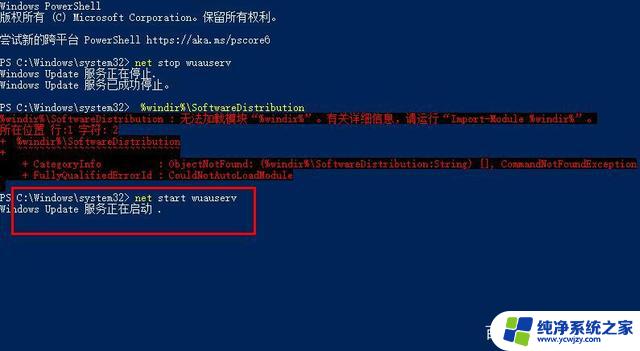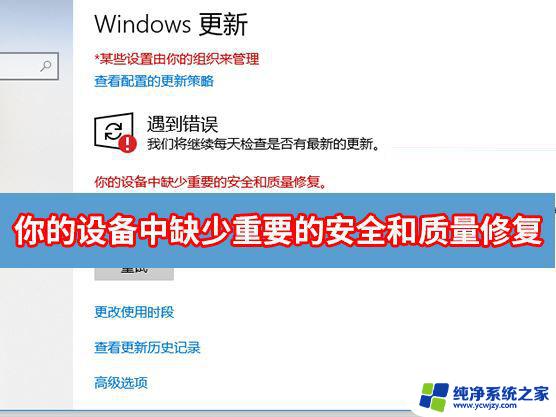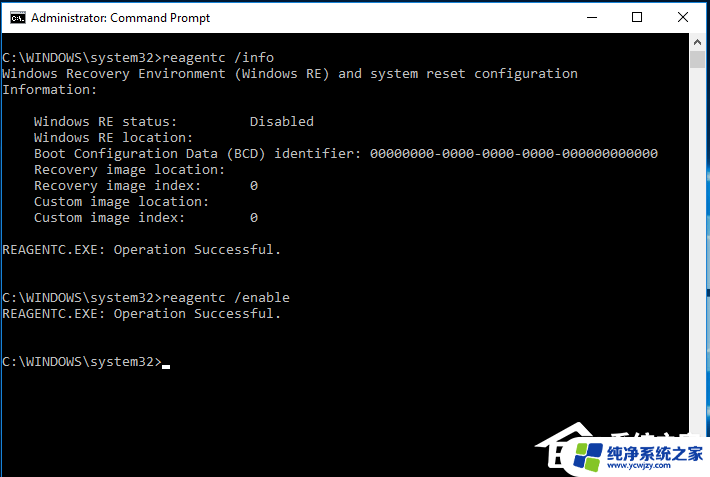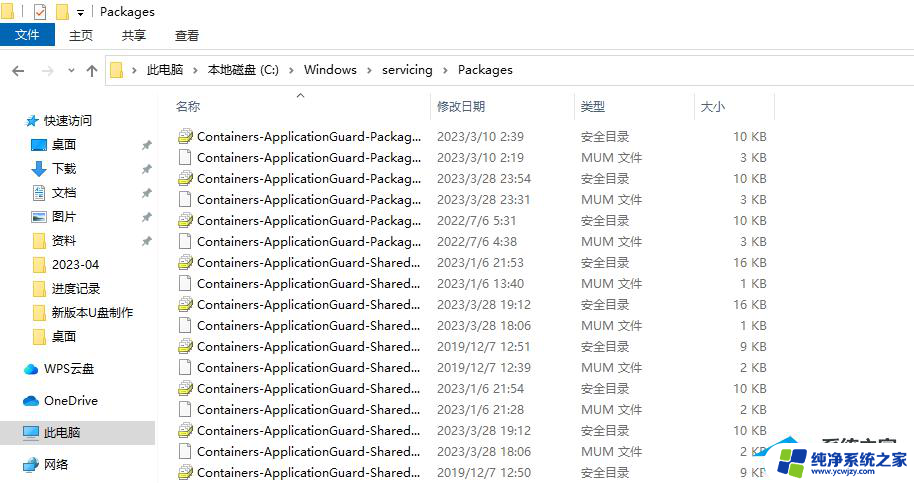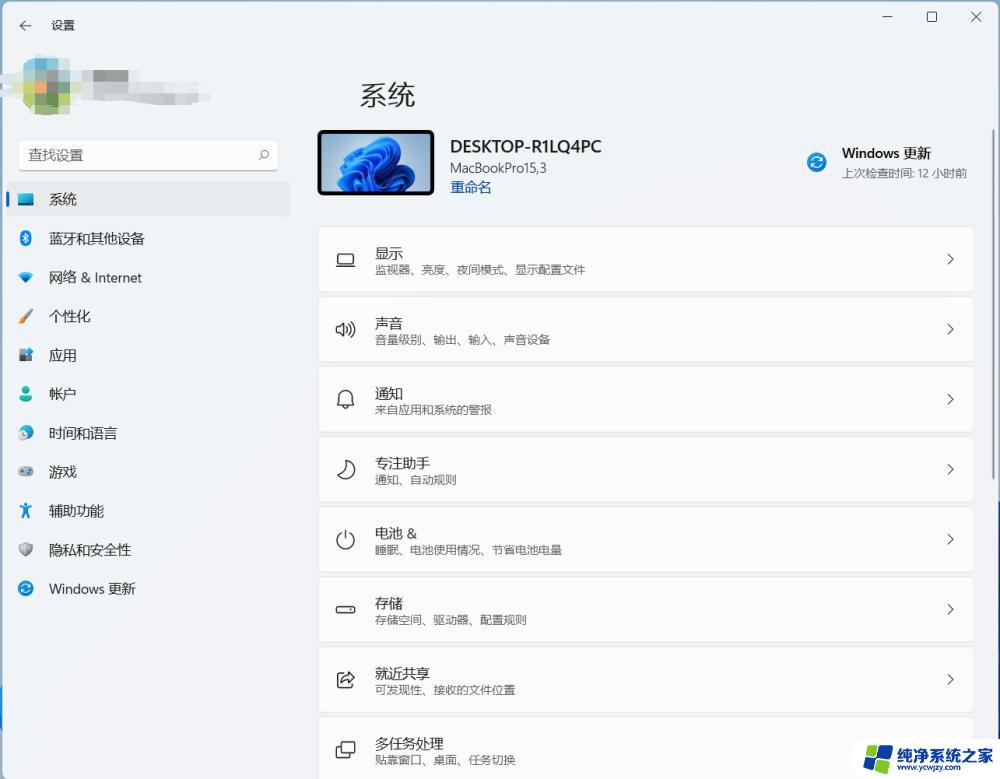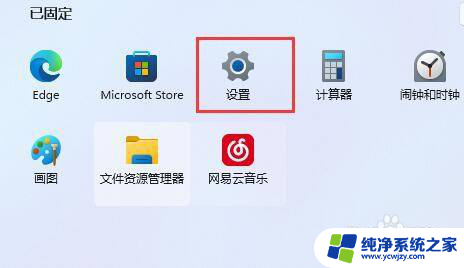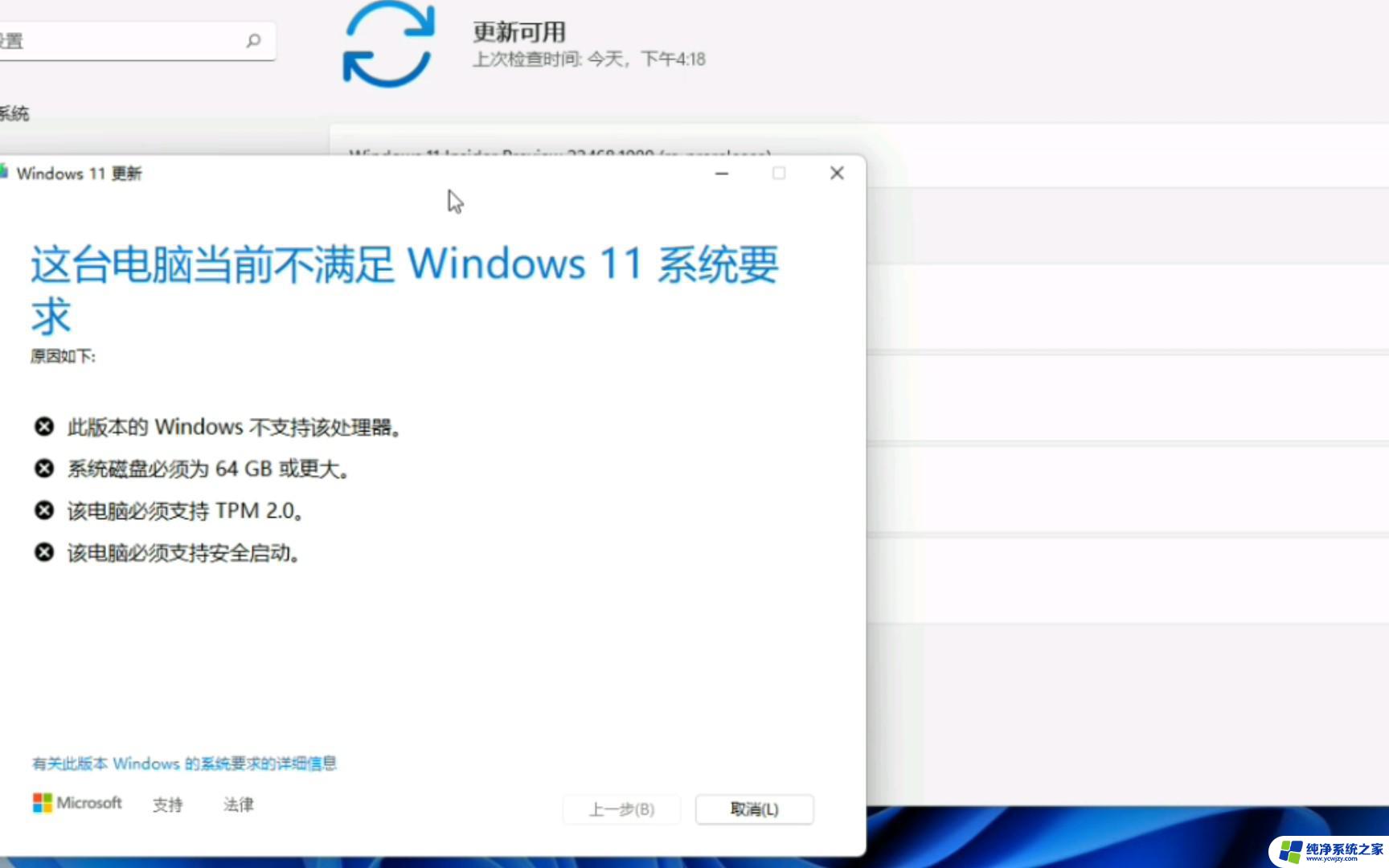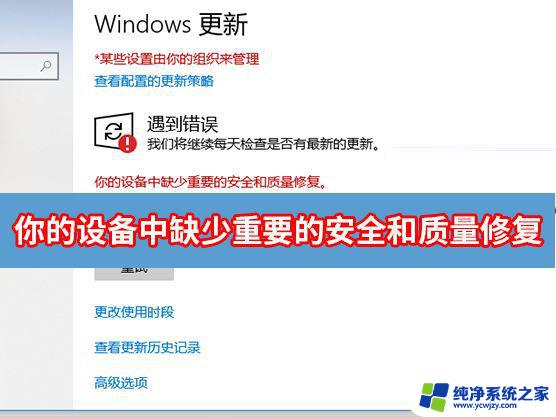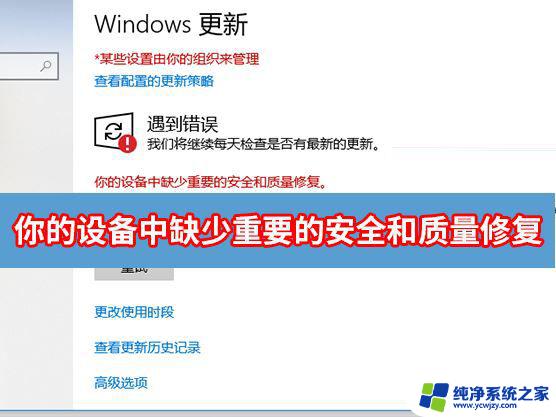win11更新失败其中一个更新服务未正常运行 win11更新失败解决教程
更新时间:2024-03-23 15:52:47作者:xiaoliu
近日不少用户反映在升级Windows 11系统时遭遇更新失败的问题,其中一个主要原因是更新服务未能正常运行,这一情况给用户的系统升级带来了一定的困扰。为了帮助解决这一问题,我们特别撰写了本篇文章,将为大家提供一些有效的解决教程。如果你也遇到了Win11更新失败的情况,不妨继续阅读,相信本文能为你带来一些帮助。
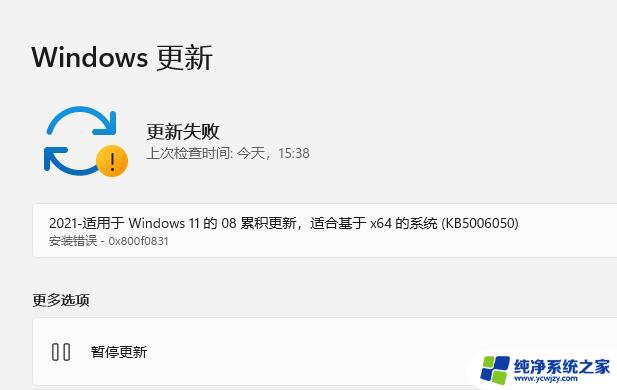
win11更新失败解决教程分享
1、按下键盘快捷键“Win+R”打开运行,输入“services.msc”并回车打开服务
2、双击打开“windows update”服务,打开后点击“停止”并确定保存
3、保存后来到“C:\Windows\SoftwareDistribution”位置,将“download”文件夹删除掉
4、删除后回到刚刚的服务中,将windows update“启动”就可以了
以上就是win11更新失败其中一个更新服务未正常运行的全部内容,有遇到相同问题的用户可参考本文中介绍的步骤来进行修复,希望能够对大家有所帮助。